Edellytykset ja rajoitukset
Tässä artikkelissa käsitellään kaikkia edellytyksiä ja rajoituksia, jotka on otettava huomioon ennen Power Automate asentamista työpöydälle ja sen käyttämistä.
edellytykset
Tili, jolla on järjestelmänvalvojan oikeudet, voi asentaa Power Automaten käyttämällä MSI-asennusohjelmaa
- Jos asennat sen Microsoft Storesta, hyväksytään tavallinen Windows-tili.
Tili, jolla kirjaudutaan Power Automateen
Laite, jossa on seuraavat laitteistot (nämä vaatimukset eivät sisällä työpöytätyönkulkuihin osallistuvissa sovelluksissa tarvittavia resursseja):
Huomautus
Seuraavat laitteistovaatimukset koskevat vain yhden käyttäjän istuntoja, kun Power Automate -työpöytäsovellus on avoinna.
Laitteiston vähimmäisvaatimukset:
- Suoritin: 1,00 GHz tai nopeampi vähintään kahdella ytimellä. Valvomattomassa tilassa tarvitaan vähintään neljä ydintä.
- Tallennustila: 1 Gt
- RAM: 2 Gt
Laitteistosuositukset:
- Suoritin: 1,60 GHz tai nopeampi vähintään kahdella ytimellä. Valvomattomassa tilassa tarvitaan vähintään neljä ydintä.
- Tallennustila: 2 Gt
- RAM: 4 Gt
- GPU-kiihdytys
- .NET Framework 4.7.2 tai uudempi
Laite, jossa on Windows 10 (Home, Pro, Enterprise), Windows 11 (Home, Pro, Enterprise), Windows Server 2016, Windows Server 2019 tai Windows Server 2022 (laitteita, joissa on ARM-suoritin, ei tueta)
Jos laitteessa on Windows 10 Home tai Windows 11 Home, voit käyttää Power Automatea luodaksesi työpöytätyönkulkuja ja valvoaksesi niitä Power Automate -portaalissa. Et voi kuitenkaan käynnistää työpöytävirtoja pilvipalvelusta.
Toiminta Description Windows Home Windows Enterprise/Pro/Server Sisällön tuottaminen Luominen Power Automate -työpöytäversion avulla Kyllä Kyllä Suorituksenaikainen Paikallinen suorituspaikallinen (valvottu) Kyllä Kyllä Suorituksenaikainen Pilvisuorituspalvelu (valvottu/valvomaton) Ei Kyllä Seuranta Työpöytätyönkulkujen hallinta Kyllä Kyllä Seuranta Suorituslokien näyttäminen Kyllä Kyllä Käytön kuvaus on kohdassa IP-osoitteen määritys
TLS 1.2
Selain: Microsoft Edge (versio 80 tai uudempi versio), Google Chrome tai Mozilla Firefox
Ympäristö ja Microsoft Dataverse -tietokanta (vain työ- ja koulutilien käytettävissä)
Tuettu näppäimistö
Aktiivinen internet-yhteys
Edellytykset usean käyttäjän istuntoa käyttävälle Windows-käyttöjärjestelmälle (suuri tiheys)
Moni-istuntoa käyttävien Windows-käyttöjärjestelmien suuritiheyksisille kuormituksille kukin botti luo erillisen käyttäjäistunnon. Tämän vuoksi tietokoneen laitteiston on tuettava näitä samanaikaisia Windows-istuntoja. Korkealla tasolla suosittelemme seuraavaa kokoonpanoa:
Ensimmäisen käyttäjäistunnon perusvaatimukset:
- Suoritin: 4 ydintä
- RAM: 4 Gt
- Tallennustila: 2 Gt
Ylimääräistä käyttäjäistuntoa kohden:
- Suoritin: 2 ydintä
- RAM: 4 Gt
Muistiinpano
- Nämä suositukset voivat vaihdella merkittävästi käynnissä olevien taustaprosessien, suoritettavan kuormituksen tyypin ja suorittimen ytimien määritysten mukaan. Laitteiston säätöjä voidaan tarvita näistä tekijöistä riippuen.
- Tarvitset DSL-alueen Internet-kaistanleveyden (ei LAN-kaistanleveyttä) toimiaksesi oikein.
Voit seurata yksittäisten käyttäjäistuntojen suorituskykyä seuraavasti:
- Avaa Tehtävienhallinta.
- Valitse Käyttäjät-välilehti .
- Tarkista kunkin istunnon RAM-muistin ja suorittimen käyttö.
Tuetut kielet
Power Automate -työpöytäsovelluksessa käytettävä kieli on Windowsissa valittu näyttökieli. Lisätietoja näyttökieliasetuksen hallinnasta Windowsissa.
Alla olevassa taulukossa ovat kielet, joita Power Automate -työpöytäsovellus tukee englannin lisäksi.
| A–E | F–J | K–Q | R–T | U–Ö |
|---|---|---|---|---|
| baski | suomi | kazakki | romania | ukraina |
| bulgaria | ranska | korea | venäjä | vietnam |
| katalaani | galicia | latvia | serbia (kyrillinen, Serbia) | |
| kiina (yksinkertaistettu) | saksa | liettua | serbia (latinalainen, Serbia) | |
| kiina (perinteinen) | kreikka | malaiji | slovakki | |
| kroaatti | hindi | norja | sloveeni | |
| tšekki | unkari | puola | espanja | |
| tanska | indonesia | portugali (Brasilia) | ruotsi | |
| hollanti | italia | portugali (Portugali) | thai | |
| viro | japani | turkki |
Kirjautumistilien vertailu
Alla olevassa taulukossa kerrotaan, mitkä ominaisuudet eri tilityypeillä on käytettävissä. Lisätietoja tileistä on Power Platformin käyttöoikeusoppaassa.
| Microsoft-tili | Työpaikan tai oppilaitoksen tili | Organisaation Premium-tili | |
|---|---|---|---|
| Tallennustila | Henkilökohtainen OneDrive-tili | Oletusympäristön Dataverse | Dataverse eri ympäristössä |
| Helppokäyttöinen tallennustoiminto: erilaisten toimintojen lisääminen sekä työpöytä- ja verkkosovellusten tallentaminen yhtenä työpyötätyönkulkuna. | Kyllä | Kyllä | Kyllä |
| Helppokäyttöinen suunnitteluohjelma: työnkulun järjestäminen loogisesti vetämiseen ja pudottamiseen perustuvassa visuaalisessa suunnitteluohjelmassa samalla, kun työpöydän ja verkon tallennustoiminnoilla siepataan automatisoinnin peruslogiikka yhtenä työpöytätyönkulkuna. | Kyllä | Kyllä | Kyllä |
| Vakaa selaintuki: tietojen älykäs noutaminen kaikissa keskeisissä selaimissa (Microsoft Edge, Internet Explorer, Google Chrome, Mozilla Firefox) | Kyllä | Kyllä | Kyllä |
| Valmiit toiminnot: yli 400 monenlaisen toiminnon käyttäminen muodostettaessa yhteyksiä moniin eri järjestelmiin. | Kyllä | Kyllä | Kyllä |
| Uusien toimintojen käyttö: entistä useampien muiden kuin ohjelmointirajapintajärjestelmien automatisointi uuden tuen avulla. Tämä tuki koskee esimerkiksi SAP:tä, vanhoja päätteitä, kuten suurkoneita ja AS/400:aa, Java-sovelluksia ja Citrixiä. | Kyllä | Kyllä | Kyllä |
| Poikkeusten käsittely: poikkeusten käsittelyn avulla voidaan automatisoida monimutkaisia vahvistusta edellyttäviä tapauksia sekä varmistaa työnkulun valmistuminen ilman käyttäjän toimia hallitsemalla ennakoivasti työnkulkuasetuksia. | Kyllä | Kyllä | Kyllä |
| Liitettävyys pilvityönkulkuihin (työnkulkujen käynnistäminen ja aikatauluttaminen) | Ei | Ei | Kyllä |
| Dataverse-tallennustila: Power Automatessa keskitetysti Dataverse-sovelluksella luotujen uusien työpöytätyönkulkujen tallentaminen. Ne hyötyvät ympäristön eristyksestä ja roolipohjaisesta käytöstä. | Ei | Ei | Kyllä |
| Jakaminen ja yhteistyö: työnkulkujen jakaminen tiimin jäsenten kesken sekä käyttöoikeustason valitseminen, kuten yhteiskehittäminen tai vain suorittaminen. | Ei | Ei | Kyllä |
| Keskitetty hallinta ja raportointi: uudet työnkulut ja mahdolliset suorituslokit tallennetaan automaattisesti Power Automate -palvelun keskitettyä hallintaa ja raportointia varten. | Ei | Ei | Kyllä |
| Lisäominaisuuksia, kuten AI Builder, integrointi pilvityönkulkujen kanssa, yli 400 laadukkaan ja mukautetun yhdyssovelluksen käyttö, valvomaton RPA (ja valvomaton lisäosa) ja paljon muuta. | No | No | Kyllä |
Tunnetut ongelmat ja rajoitukset
Työpöytätyönkulut v1-rakenteen ympäristöissä voivat olla kooltaan enintään 100 Mt. Jos työpöytätyönkulku ylittää kokorajoituksen, erota sen logiikka pienempiin työpöytävirtoihin.
Vain sellaiset työpaikan tai oppilaitoksen tilin käyttäjät, joiden oletusympäristöön on valmisteltu Dataverse-tietokanta, voivat luoda Power Automate -työpöytätyönkulkuja. Power Automate -työpöytätyönkulut tallennetaan Dataverse-tietokannan sisältävään oletusympäristöön.
Jos tietokantaa Dataverse ei ole oletusympäristössä, käyttäjä ei voi luoda työpöytätyönkulkuja ja häntä kehotetaan luomaan tietokanta. Työpöytätyönkulut eivät ole yhteydessä Power Automate pilvityönkulkuihin.
Kun käyttäjä on luonut Dataversen Power Platform -hallintakeskuksessa, häntä pyydetään ehkä luomaan se uudelleen. Poistu tässä skenaariossa Power Automate -työpöytäsovelluksesta järjestelmän kuvakkeen avulla käynnistääksesi sen uudelleen.
Jos käyttäjät kirjautuvat sisään kokeiluversiotileillä tai maksullisilla tileillä ja haluavat yhdistää maksuttomat Microsoft-tilinsä, heidän on käytettävä Power Automate työpöytäversiota 2.6.48.21069 tai uudempaa. Muussa tapauksessa he kohtaavat seuraavan virheen:
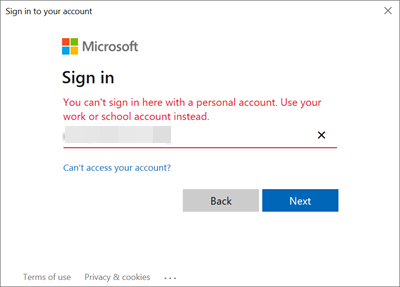
Power Automate käyttää Windowsin välityspalvelinasetuksissa määritettyä välityspalvelimen määritystä. Jos välityspalvelin on todennettava, järjestelmänvalvojan on jätettävä Power Automate pois sen käyttämisestä tai käytettävä toista palvelinta, jossa ei vaadita todennusta. Lue lisää Power Automaten määrittämisestä yrityksen välityspalvelimen ohittamiseksi.
Yhteen työpöytätyönkulun suoritukseen voi kirjata enintään 10 000 toimintoa. Lisätoimintoja suoritetaan, mutta niitä ei kirjata lokiin.
Power Automate -työpöytäsovellus on täysin yhteensopiva aiempien versioiden kanssa. Yhteensopivuutta tulevien versioiden kanssa ei kuitenkaan taata. Kukin päivitys saattaa ottaa käyttöön toimintopäivityksiä, jotka muuttavat niiden allekirjoitusta (toiminnon ominaisuuksia tai arvoa) ja/tai muuttavat moduulin suorituspalvelua ja laatimista. Yritys suorittaa tai muokata Power Automate -työpöytäsovelluksen uudella versiolla luotua työpöytätyönkulkua voi aiheuttaa seuraavan virhesanoman:
Tämä työnkulku on luotu uudemmalla Power Automate -versiolla kuin mikä tällä hetkellä on asennettuna. Lataa ja asenna Power Automaten uusin versio ja yritä uudelleen.
Ongelma ratkaistaan muokkaamalla ja suorittamalla työnkulku siinä versiossa, jolla se luotiin tai sitä muokattiin taikka käyttämällä Power Automate -työpöytäsovelluksen uutta versiota.